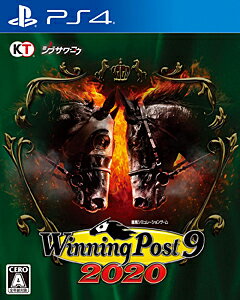【失敗談】ズーム撮影する時は手ブレ補正が付いているカメラを

僕は初めてカメラを購入したのは12年前なのでしたが、そこからしばらくはコンパクトデジタルカメラを使用していました。
初めてレンズ交換式のカメラを購入したのは2018年6月なのですが、すぐに手放してしまいました。その体験談を書きたいと思います。
この記事で伝えたいのは、何かをズーム撮影するなら手ブレ補正が付いているカメラを購入したほうが良いということです。
特にカメラ初心者で、ズーム撮影をしたい人に向けての記事になるかと思います。
ズーム撮影する時には手ぶれ補正がついているカメラを
初めて所有したレンズ交換式のカメラはPanasonicのLUMIX DMC-G7というミラーレスカメラでした。
当時は4K動画撮影ができる一眼レフカメラを探していたのですが、LUMIX G7は4Kカメラが撮影できるモデルでした。
中古でLUMIX G7を購入して、レンズもオリンパスの中古で6000円だった望遠ズームレンズを購入しましたね。
いざカメラを使ってみると、近くの物を撮影する時にはそれなりの写真を撮る事が出来たのですが、動画撮影ではズームすると手ブレが酷かったのです。
LUMIX G7は手ブレ補正が付いていなかったですし、オリンパスのレンズの方にも手ブレ補正が付いていないのでズーム撮影時にブレるのは仕方ないですね。
プロ野球の試合を観戦した時にLUMIX G7を持っていったのですが、スタンド席からグラウンドにいる選手などの撮影時にはズームしないと撮れないじゃないですか。
静止画撮影なら極端にブレた写真ばかり撮れる訳ではないと思いますが、動画は結構酷かったです。撮影した動画は見れたもんではないですね。
なのでGX7とオリンパスのレンズはすぐに手放してしまい、手ブレ補正が付いているカメラに買い直しました。
カメラ初心者の人は手ブレ補正についてあまり詳しくはない場合もあるでしょうが、ズーム撮影時には手ブレ補正は必要ですね。
特に動画撮影時には手ブレ補正が役に立ちます。ズーム撮影時には手ブレ補正付きのカメラでもブレが少しありますが、大きな問題まではいかないです。
撮影状況や撮影者の実力も大きな要素ですが、初心者だからこそ、手ブレ補正付きのカメラを選択するのは賢明だと思います。
iPhoneはインプットツールとして使用するには便利で有効的

我々は素晴らしい時代を生きていると感じるのは、デジタル機器によって便利な世の中になっているということです。その一つはスマートフォンです。
スマホは電話やメールができるだけでなく、ネット環境化にあればネットブラウジングや動画視聴、音楽鑑賞などが出来るわけです。
僕は2013年秋から今に至るまでの6年半に渡りiPhoneを利用し続けています。iPhoneは便利ですね。さすがApple。
iPhone1台で多くの情報を得ることができる時代
今はインターネットによって能動的に自分で情報を取りに行ける時代ですし、自らの行動で情報を得るのは必須なスキルになっています。
そしてテレビや新聞だけで情報を得る時代はもう終わりで、受動的に情報を得る人間は成果を出すことは厳しいでしょう。
iPhoneというかスマホは情報を得るには便利なツールなんですよね。気軽にネットブラウジングやSNSで自分が知りたい情報を得ることができます。
スマホは通勤通学の移動時間や隙間時間を利用して、簡単に情報を得ることができるので、それをうまく利用すればインプットに有効的なのは間違い無いです。
電子書籍や音声学習、ブログ作業でも活躍
そして電子書籍も閲覧できます。iPhoneだと少しサイズが小さいかもしれませんが、これも隙間時間を利用して学習することができます。
僕はKindleアプリで読書をすることが多いです。KindleアプリはiPhone以外のスマホで使用が可能のはずで、電子書籍は書店に行かずにコンテンツがすぐ読めるのは良いところです。
ここ最近では音声学習も普及していると思います。audibleやオーディオブックといった音声コンテンツや、Youtubeでは学習系のコンテンツも目立つようになりました。
音声学習もスマホ一台で簡単に体験することができます。スマホがあれば読書や音声学習などの現代では当たり前にやらなくてはいけないことが簡単にできるのです。
さらにはブログの下書きでもiPhoneは活躍します。もちろん画像の添付などの作業はパソコンでやったほうがいいですが、記事の8割くらいはiPhoneで仕上げることができます。
これも隙間時間でブログの下書きをすることで、記事の更新がしやすくなると思いますし、継続性が出るでしょう。
はてなブログのiOSアプリは下書きをする程度なら特に大きな不満もなく使用ができます。iPhoneは本当にマルチな働きをしてくれるツールです。
ブログ更新はアウトプットですが、インプットからアウトプットするのは重要な時代であると思った方がいいです。
iPhoneは必要不可欠なツール
コロナウイルスによって世界は不確定要素の強い時代に入っていると感じますね。このような時代では個人能力が重視されるようになってくると思います。
個人能力が問われる時代では、インプットとアウトプットが不可欠な要素になるでしょう。そのためにはiPhoneなどのスマートフォンの力に頼ることも必要だと感じます。
外出先でもポケットから取り出して色々な事が出来るiPhoneは現代では必要なツールで、さらなる進化をするでしょうね。
【2020年版】中古カメラはどこで購入するのがいいのか?

良い写真を撮影しようとするとやはり高価なカメラが必要になるので、より安く購入ができる中古のカメラを購入する人もいるでしょう。
新品の1/2.3型センサーのデジカメを購入するよりも、中古でフルサイズやAPS-Cサイズのカメラを購入した方が良いという意見もありますし、綺麗に写真を残したいのなら中古でもスペックが高いカメラがいいですよね。
中古カメラは色々な店舗で販売されているので、どこで購入した方が良いのか迷う人もいると思います。
僕自身も中古カメラを購入した経験があるので、中古カメラはどこで購入した方が良いのかについて書きたいと思います。
オススメなのはカメラ専門店での購入

中古ショップも様々ありますし、ネットオークションやフリマなどから中古カメラを購入できるのですが、カメラ専門店での購入がベストだと考えます。
カメラのキタムラやマップカメラといった大手のカメラ専門店での購入をオススメできる点なのは、保証期間が長いということです。
カメラのキタムラは1万円以上の購入で6ヶ月保証の対象になりますし、マップカメラも基本的に12ヶ月保証が付きます。特にマップカメラは手厚い感じを受けます。
じゃんぱらやソフマップといった大手中古ショップでも難あり品でない限り、基本的に1ヶ月の保証が付きますが、中古品であることを考えれば保証期間が長い方が良いのは当然ですよね。
ヤフオクなどのオークションでもストア出店なら1ヶ月ほどの保証は付いているのと思うのですが、メルカリなどのフリマだと長期間の保証は付いていないでしょう。
中古品はしっかりと事前に検品されているのでしょうが、急にカメラに異常が出る場合も想定できるので保証期間が長い方が安心です。
保証期限の他に、カメラ専門店ならば店員の方の知識も豊富でしょうし、カメラ自体の在庫も豊富だったりもするので、まずは中古カメラショップのネット通販で調べるのが良いでしょう。
中古カメラ購入時のその他のポイント
もちろん価格の安さを重視して選んでもいいでしょう。いくつかのショップをチェックして、最も安いショップで購入する考えもあります。モノによっては高い買い物になりますしね。
また中古品なので実店舗でカメラをチェックできるなら、実際に店舗に足を運ぶのもアリです。実際に店員の方から情報を得ることができますし、やり取り出来るのはメリットです。
僕が今から中古カメラの購入を検討するなら、まずはカメラのキタムラやマップカメラなどの大手カメラ専門店のネットショップでリサーチします。
その後にじゃんぱらやソフマップといった大手中古ショップのサイトをチェックします。ヤフオクやメルカリはちょっと消極的です・・・。
先ほども書きましたが、カメラのキタムラやマップカメラは長期保証が付いているので、優先的に重視します。あとは価格次第ですかね。
今日のまとめ
中古といってもカメラは高価なモノが多いので、購入には慎重になったりしますよね。なので長期間使用するなら中古保証が付いているショップで購入することをオススメします。
特にカメラのキタムラやマップカメラは長期保証が付いているので、まずはそれらのカメラ専門店でリサーチすることが良いでしょう。
有名人と政治的発言の問題についての個人的な見解

検察庁法改正に関して、有名人がツイッターで抗議している事について話題になっています。芸能人やアーティストなどが法改正に反対していますね。
日本では「有名人は政治的発言をするな」という色が強かったと思いますが、僕はそういうのは馬鹿げていると感じています。職業によって発言ができないのはおかしいかと。
ツイッターで有名人が何を呟こうかというのは、本人の課題であり、他者が気に入らないからとコントロールするべき事ではないです。
むしろ僕は、有名人は政治的発言に関してはもう少し積極的になって良いのはないかという考えです。そして有名人の政治的発言を批評するのも自由でないといけないと思っています。
しかし基本的に何かを批判する時には「正当性」や「論理的」な要素というのは必要で、感情論などで批判するのはレベルが低いという評価になります。
今回の件では、一部の有名人はハッシュタグを付けているだけで、「なぜそれに抗議するのか」「どういった理由で抗議しているのか」といった具体的な言葉が書いてなかったりもしますからね。
もちろん、「有名人は政治的発言をするな」とSNSで仰られている残念な連中も、これだけでは抽象的です。より具体的であり、本人や大勢の前でもスピーチできるような内容にすべきでもあります。
次にこの件に関しては、「あの人が言っている事は全て正しい」という考えは危ないという事。有名人が法改正に抗議しているから、それが正しいとは限らないという事です。
僕は検察庁法改正に関してはコントロールできない立場なので中立的な立場ですが、法改正に批判的な色というか勢力が強すぎるのは違和感があります。
中には法改正に批判的ではなく、客観的な批評をしている方もいますが、ここまで法改正に過剰に批判的なのはある意味危ない気もします。
人間だからそれぞれ考えが違うのは当然で、自分と違う見解だけで批判するのはレベルの低い人間がやる事。「なぜこの人はこういう考えなのか?」や「この人の考えの本質は何か?」ということも考える必要はあります。
まとめになりますが、有名人が政治的発言をするのも自由であり、それを周りが批評するのも自由。そして個々が自分の頭で深く考えるのも重要なことです。
ツイッターでフォローしておきたい7つのニュースアカウント

僕は日頃からテレビや新聞から情報を得ることはあまりなく、ツイッターから情報を得ることが多いです。ツイッターだけでも重要な情報を得ることはできます。
日本の大手メディアは自分たちの都合が良い方に報道することも多いですし、必要では無い情報も流したりします。だからテレビや新聞なんて緊急時以外は見たり読んだりする価値はあまり無いでしょう。
とはいえ、ツイッターでもどういったメディアのアカウントから情報を得れば良いのかというのはあります。大手メディアもツイッターアカウントを持っていますしね。
ここでは僕が有益だと思うツイッターのニュース系アカウントを7つ紹介するのが、この記事のメイン部分ですね。
目次
国内総合ニュース系アカウント
共同通信公式 @kyodo_official
国内大手メディアはあまり好きでは無い人も、情報のために2〜3つのツイッターアカウントはフォローした方が良いと思います。共同通信公式は国内外の多くのジャンルのニュースを呟いています。細かな情報まで呟いていることが多いです。
日本経済新聞 電子版 @nikkei
大手メディアではもう一つ、日経新聞の電子版をフォローした方が良いと思いますが、自分がよく購読している、あるいはまだまともだと思う新聞社のアカウントをフォローした方がいいでしょう。日経は日本の大手メディアではまだまともかなと。
海外ニュース系アカウント
BBC News Japan @bbcnewsjapan
国内のメディアだけでなく、海外のメディアはどう伝えているのかという事を知るのは重要だと思います。英国公共放送BBCニュースは公式日本語アカウントを開設しているのでフォローをオススメします。
ブルームバーグニュース日本語版 @BloombergJapan
アメリカニューヨークに本社を置くブルームバーグも日本語版のアカウントを持っています。主にビジネスと経済ニュースをツイートしていて、アメリカメディアの見解を知ることができます。
ガジェットニュース系アカウント
Engadget 日本版 @engadgetjp
ガジェットニュースでは最先端の技術や商品などの情報を知ることができるので、チェックした方が良いです。Engadget 日本版はそのガジェット系メディアカウントの一つです。
ITmedia NEWS @itmedia_news
ITmedia NEWSも2020年5月現在で24万人のフォロワー数があるアカウントです。呟きの内容はEngadget 日本版と似ているかもしれませんが、どちらかはフォローした方が良いでしょう。
フォローしておきたいその他のアカウント
ライフハッカー[日本版]@lifehackerjapan
ライフハッカー日本版はニュースアカウントとは少し違うと思いますが、生活を豊かにするライフハック術を発信しています。いまのご時世では特にフォローして見るのも良いでしょう。
今日のまとめ
ツイッターでは好きな人物や好きなメディアをフォローするのも悪くはないですが、情報を得るためにはニュースアカウントをフォローする必要はありますね。
今回は7つのニュースアカウントをオススメしてみましたが、他にも色々なニュースアカウントがあるので、自分に合うアカウントをフォローすることも大事です。
ユニクロのドライカラークルーネックTシャツを購入しました

ユニクロのドライカラークルーネックTシャツは価格が590円なので、人気の商品だと思います。実際にブログでも多くの人がレビューをしているという印象です。
僕自身もドライカラークルーネックTシャツを何度か購入したことがあるのですが、先日、久々に購入をしてきました。
カラーはネイビーとブラックを1着ずつ購入しました。それまではホワイトを購入することが多かったのですが、ドライカラークルーネックTシャツのカラー選びも含めて少しだけ深掘りをしたいと思います。
ホワイトだと汚れが目立つなどのデメリット(自分の場合だけかも)
ホワイトの服などだとどうしても汚れが目立ちやすいというのはありますよね。ユニクロのドライカラーTシャツも例外ではなく、僕の場合は3ヶ月程で汚れが目立つようになります。
特に僕の場合は汗をかきやすい体質なので、それが影響しているものと思われます。夏場とかは汗は酷いレベルだと感じます。
ドライカラーTシャツなので汗も乾きやすいと謳っていますが、多汗の人だとTシャツの消耗も早いのかなと思います。
あとは白Tシャツでよく言われることですが、ドライカラーTシャツは素材が薄いので、どうしても肌が透けやすいのはしょうがないです。
なのでドライカラーTシャツのホワイトを着用する場合は、シャツのインナーや、何か羽織る物の下に着る用に特化した方が良いのではないかと思いますね。
ドライカラークルーネックTシャツのネイビーとブラックを購入した理由
ドライカラークルーネックTシャツを買い足したのは、これから気温がさらに上昇するので、主に自宅で着用できるTシャツが欲しかったからですね。
これからコロナの影響がどうなるかわかりませんが、外が暑くなるとさらに外出する機会を少なくしたいというのもあるので、自宅で過ごす用、あるいはパジャマ代わりに使用しようと考えていました。
あとはブラックやネイビーだと、いざとなった時に外出に出てもあまり違和感がないと感じたからです。汗とかは目立ちにくいと思いました。
ホワイトだと肌は透けるし、グレーだと汗などが目立つので、ブラックとネイビーが良いとおもいました。濃い色がいいのかもしれません。
自宅でも汗をかくことも多いので、1日に2~3回着替えることを考えれば、またさらにドライカラーTシャツを買い足したいと思っています。
今日のまとめ
ということで、ユニクロのドライカラークルーネックTシャツを購入してきましたが、590円+税で買えるので、コスパは高いと思います。まとめ買いだとさらにお得です。
ただ、ユニクロのネットショップだと注文が多くなっている(2020年5月4日現在)と思われるので、在庫が少なくなっているのは最後に付け加えたいと思います。
【1週間レビュー】logicool BluetoothマウスのPEBBLE M350は在宅ワークにも最適!

コロナウイルスの影響によって、在宅ワークやリモートワークをする人が増えている時期なのですが、logicoolのBluetoothマウスであるPEBBER M350は自宅での作業に使えるマウスだと思います。
このlogicoolのマウスは1週間前に購入し、実際に購入日にレビュー記事を書いたのですが、Bluetooth接続できなかったことを除いては良い評価をしました。
kimaguresubmarine.hatenablog.com
今回はlogicool PEBBLE M350を1週間使用しての感想を再レビューとして書きたいと思います。ただ内容としては前回書いた記事と同じような内容になりますが。
logicool PEBBLE M350を1週間使用してみた感想
まずは1週間経ちますが、特に問題なく使用ができています。ただ、Bluetooth接続は依然として出来ません。ペアリングをしても、パソコン側がマウスを認識しないのですよね。
僕が使っているMacBook Pro自体が古いモデルというのが影響しているのかもしれませんが、Bluetoothで接続した方がメリットは大きい訳ですよ。
現在はUSBレシーバーを差し込んで、ワイヤレス接続として使用しているのですが、Bluetooth接続が理想だったので、ここは不満点です。
次に使い心地ですが、このPEBBLE M350はマウスの厚みがあまり無くスリムサイズで、手の小さな人にはフィットしやすいマウスではないかと思います。
僕自身は成人男性としては手はかなり小さい方なのですが、使いやすいという感じを受けます。またコンパクトサイズなので持ち運びにも便利でしょう。
そしてクリック音は静音なので、これは外出してカフェなどで作業をする場合には重宝するマウスだと思います。パソコンのキータッチの音やマウスのクリック音が気になる人もいるでしょうし。
本当にクリックしてもあまり音はしませんから、静かな場で作業をするのにも有効的だと思います。自宅での使用をする場合でも、クリック音で家族にストレスをあまり与えることがないでしょう。
logicool PEBBLE M350の購入をおすすめする人
・静音マウスが欲しい人
・手の小さな人
・コンパクトサイズのマウスを探している人
・3000円以下でマウスを探している人
やはり静音設計なのは商品の売りにしている部分だと思うので、あまりクリック音をしないマウスを探している人や、コンパクトサイズのマウスを探している人にもオススメできます。
先程も書きましたが、コンパクトサイズだけに手の小さな人は使いやすいと思いますし、持ち運びもズボンのポケットにも入るサイズで便利です。
価格も3000円以下で購入が可能だと思います。僕が購入したビックカメラでは2780円で購入が出来たので、安価で良いマウスを探している人には候補の一つに入ると思います。
在宅ワークが増えたからか、3000円以下のBluetoothマウスはモノによっては在庫が少なくなっている場合もあるのは最後に付け加えたいと思います。
今日のまとめ
ちなみに僕はブラックを購入しましたが、他にはホワイトとローズのカラバリがあるのは前回書けなかったので、ここで伝えたいと思います。僕はブラックがかっこいいと思いました。
logicool PEBBLE M350は3000円以下で購入できるマウスとしては優れていると思いますし、使い心地は良く、デザインもかっこいいと感じます。
在宅ワークでも良いパフォーマンスをもたらすマウスではないかと思いますし、静音クリックなのは外出先で使用する時にも便利です。
3年間4Kモニターをテレビの代わりに使用してみた感想

地上波のテレビはレベルが低く、自分たちの都合の良いことを中心に流しているとはいえ、CSなどの専門チャンネルの需要はあると思うので、テレビ自体が無くなるという事はないでしょうね。
今回は4Kディスプレイとテレビの話になるのですが、4Kディスプレイをテレビの代わりに使用してみた感想を書きたいと思います。液晶ディスプレイでテレビを見る方法はあるんです。
僕の場合は少し特殊な環境だと思いますが、液晶ディスプレイでもテレビは問題なく視聴ができています。
追記 2023年6月16日
4Kモニターでテレビ視聴をするようになって3年以上経ちましたが、テレビを視聴するのは録画番組と災害などにニュースを見る時くらいです。
テレビ番組を視聴する機会は少ないと思いますが、自分が興味を持った番組やコンテンツを視聴しています。
テレビと液晶ディスプレイの違い

テレビ→チューナーが付いているのでテレビが見れる
液晶ディスプレイ→チューナーレスで単体ではテレビが見れない
当たり前ですが、大きな違いはこれだと思います。テレビはアンテナ線を接続して、B-CASカードを挿入すればテレビを視聴できます。
液晶ディスプレイはチューナーレスなので、テレビを視聴するには別途テレビチューナーが必要となります。HDMIケーブルでチューナー機器と液晶ディスプレイを接続すれば視聴が可能です。
他にはテレビは映像を流すのには適していて、液晶ディスプレイはパソコン用に作られているので、静止画を映し出すのに適していると言われていましたが、近年ではその差が無くなってきていると言われています。
また4Kテレビは40インチ以上のサイズから販売されていますが、4Kディスプレイは24インチから販売されています。28インチ〜32インチの4Kモニターはデスク上に置くのに適したサイズです。
液晶ディスプレイでテレビを視聴する方法

先ほども書いたように、液晶ディスプレイでテレビを視聴するには、別途チューナーが必要となります。大手メーカーが販売しているテレビチューナーや、チューナー付きのブルーレイレコーダーなどですね。
ただ、液晶ディスプレイ+テレビチューナーやブルーレイレコーダーを購入するとなると、実質国産4Kテレビの販売額と同じくらいになる点は覚えておいた方が良いでしょう。
僕の場合はひかりTVを契約しているので、4Kディスプレイ+ひかりTVチューナーでテレビを視聴することができます。しかしあまりテレビは視聴しない方です。
僕はひかりTVが提供している「月々テレビ」というサービスを利用しています。そのサブスクリプションサービスで4Kディスプレイをレンタルしているという感じです。
kimaguresubmarine.hatenablog.com
4Kディスプレイを使用してテレビを視聴した感想

僕が使用しているのはSONYのBRAVIAの43インチBZ35Fです。月々テレビはテレビチューナー有りモデルとチューナー無しモデルが選択できます。
チューナー無しモデルの方が若干安く、ひかりTVのチューナーを接続すれば普通にテレビが視聴できます。BZ35Fというのは業務用のモニターなんですよね。
ちなみにBZ35Fは、テレビチューナーが搭載されているX8500Gシリーズと機能は同じよう(チューナーがあるかないかの違いだけ)で、android TVの機能もついています。
追記 2022年10月20日
月々テレビでは2022年秋現在では募集を停止してるようです。

BZ35Fは4Kアップコンバート機能とHDRに倍速機能がついています。BSやCSのフルHDの放送はすごく綺麗には思いませんが、特に画質が悪いと思いません。上記の画像よりももっと綺麗に見えます。
ディスプレイ自体に倍速機能が付いているので、映像に滑らかさは感じます。BZ35Fは実質チューナーがないテレビみたいなものですから、動く映像にも適しているのでしょう。
そしてandroid TV機能を使用してYoutubeやDAZNといった動画配信サービスを利用しているのですが、Youtubeの4K画質のはやはり綺麗だと感じます。
僕の場合は特殊なディスプレイを使用していますが、今の所問題なく使用ができているので、満足度は高いです。
今日のまとめ
ひかりTVの月々テレビは視聴料やリース料などの月額料金を払い続けなくてはいけないので、万人にはオススメできるサービスではないと思うのですが、別途チューナーがあれば液晶ディスプレイでも視聴自体には問題がないと思います。
4Kディスプレイも28インチの安いものでは3万円前後から購入が可能なので、個人や家庭の環境にもよりますが、4Kディスプレイでテレビを視聴しても良いのではないかと思います。
追記 2023年6月16日
引き続き自宅ではひかりTVのチューナー(BS4K対応モデル)とブラビアを接続して視聴できています。
4Kテレビの選び方についても記事を書いています。↓
kimaguresubmarine.hatenablog.com
Bluetoothマウス買い替え。ロジクール PEBBLE M350をレビュー

2年ほど使用していたlogicoolのBluetoothマウスが古くなってきたので、買い替えを検討していました。裏面とサイドのゴムが外れるほどの使用感になっていたんです。
そこで、とある方のブログを見て同じlogicoolのマウスであるPEBBLE M350を購入しました。
それまではM337という2000円ちょっとで購入ができるBluetoothマウスを使っていたのですが、M350はM337より少しだけ高めの値段設定。2500円ちょっとで購入ができます。
このご時世で在宅ワークをする人も増えているはずなので、「Bluetoothマウスの購入を検討している」という方の参考になればと思います。使いにくいマウスではないので、オススメできるような製品だと思います。
目次
logicoolのBluetoothマウス PEBBLE M350の外観

まずは外箱ですが、コンパクトなサイズです。中にはマウス本体の他に、取扱説明書と保証書が入っています。

PEBBLE M350ですが、タテ長のサイズ感です。下のロゴもシンプル。

裏はこんな感じで、電源ボタンとペアリング用のボタンがあります。ペアリングボタンが緑だとUSBレシーバー接続、青色だとBluetooth接続が可能です。

他の一般的なマウスと違って、厚みはあまりありません。ズボンのポケットに入るような作りになっています。

マウスを開けると、下部に電池とUSBレシーバーが入っています。電池の斜め下にUSBレシーバーが収められるようになっていますね。
logicool PEBBLE M350を使用して見た感想

タテ長でスリムなM350は最初の使用時には多少の違和感はありましたが、すぐに慣れました。僕は手がかなり小さいのですが、使いづらいということは感じません。
そしてクリック音も静かなのがこのM350の特徴であり、logicool自体もこのマウスの売りにしている部分だと思います。
外観も良いので、すでにレビューしている他の方の評価も高いようですが、僕自身が思ってもいなかったのはマウスをBluetooth接続できなかったことです。
現在はDVDドライブ搭載の古いMacBook Proを使用しているからなのか、ペアリングができませんでした。というかMac側でマウスが認識すらされていませんでした。
幸いにも、USBレシーバーで接続して使用が可能なのですが、iPhoneではマウスの型番が表記されていたので、Mac側に問題があるものと思われます。
この辺りはググってBluetooth接続の対策をしてもダメだったので、USBレシーバーで使用ができるとはいえスッキリしない感じです。
logicool PEBBLE M350を購入した感想 まとめ
MacとマウスがBluetooth接続ができなかったこと以外は、満足できるガジェットを購入できたと感じています。
低価格で購入ができるBluetoothマウスは、2020年4月下旬現在だと、ネットショップでの在庫がそれほどないのですが、M350は在宅ワークをしている方が使用するマウスとして候補に入れても良いのではないかと思います。
追記 2021年3月17日
購入からもうすぐで1年になろうとしていますが、特に問題なく使えています。外出先には持って行きませんが、自宅でMacBook Airを使って作業をする時に使用しています。買ってよかったマウスだと言えます。
ウイニングポスト9 2020の札なしで買える序盤のオススメ繁殖牝馬

ウイニングポスト9 2020の発売から1ヶ月以上が立ちましたが、まだまだこのゲームをプレイしたいという人もいるはず。今回の記事も主にウイポ初心者向けへになります。
そこで序盤の攻略法という意味では、繁殖牝馬選びも牧場の軌道を乗せるためには重要な要素だと思います。賞金を稼いでくれる自家生産馬を生産する必要もありますしね。
その繁殖牝馬選びで、個人的に序盤で札なしで購入ができるオススメできそうな馬をいくつか挙げてみました。ただ海外から輸入される牝馬に関しては、ランダム要素があるので、必ずしも登場するとは限らないのですが。
札なしで購入ができるオススメ繁殖牝馬7頭
ケドラ

ケドラは開始初年度から札なしで買える馬ですが、評価額はやや高めとはいえ、主にダートで活躍してくれる産駒を産み出してくれる馬でしょう。
名種牡馬因子と大種牡馬因子が一つずつですが、主流な系統ではないので、ノーザンダンサー系などとの配合も可能なのもいいですね。
プリンセスアーニャ

プリンセスアーニャは名種牡馬のノーザンテーストの産駒。ノーザンテーストの繁殖牝馬は1頭は欲しいですし、種牡馬因子の数も多いのも強調点。評価額の割りには良い牝馬だと思います。
ダイロマン

ダイロマンは血統内に名種牡馬のネヴァーベンドとパーソロンが入っていますし、比較的安価で購入が可能です。ダート適性がある馬なので、ダート重賞路線で活躍する産駒が出ると思います。
ベラミスポート

パーソロン産駒のベラミスポートも安価で購入ができる馬です。年齢は高めですが、GⅠホースを輩出できるような繁殖牝馬です。こちらもノーザンダンサー系との配合が可能です。
ハーザーセンテンス

ベラミスポートと同じような血統構成のハーザーセンテンスですが、こちらの方が距離適性は長めです。この馬もハマればGⅠで勝ち負けできる馬を輩出できると思います。
ジェネラルコーム

ジェネラルコームは年末に輸入される牝馬です。名種牡馬のダマスカスが入っていますし、距離適性にも融通が効くタイプだと思います。
トップケンドール

トップケンドールも年末に輸入される馬ですが、こちらもダマスカスがはいっていますし、種牡馬因子の数も悪くはないです。クラシックでも勝ち負けできる馬を輩出できるでしょう。
札なしで購入ができる繁殖牝馬では以上の7頭を挙げますが、どういうタイプの馬を生産したいかにもよりますよね。
実際にケドラ、ベラミスポート、トップケンドールあたりでGⅠを制した自家生産馬を生産できましたし、オススメできる繁殖牝馬だと思います。